Slack: Kuinka muuttaa Enter-painikkeen toimintaa ja lopettaa viestien lähettäminen vahingossa

Muuta mitä Enter-painike tekee Slackin kanssa, jotta se aloittaa uuden rivin ja estä lähetystä aikaisin.
Emojit ovat hauska ja kevyt tapa kommunikoida. Ne toimivat jopa kielimuurien yli, koska ne eivät ole riippuvaisia sanoista. Yleisiä julkisia hymiöitä on valtava määrä, mutta joskus saatat haluta enemmän. Saatat esimerkiksi haluta emojin, joka viittaa humoristisesti työpaikan vitseihin tai toimiston lemmikkiin.
Onneksi Slackin avulla voit lisätä oman mukautetun emojin työtilaan. Oletuksena kuka tahansa jäsen, vieraita lukuun ottamatta, voi lisätä mukautettuja hymiöitä työtilaan, vaikka työtilan järjestelmänvalvojat voivat muuttaa tätä käytäntöä.
Jos voit lisätä mukautettuja hymiöitä työtilaan, löydät painikkeen emojivalitsimesta. Avaa tämä napsauttamalla hymiötä chatpalkin oikeassa alakulmassa. Hymiötvalitsimen vasemmassa alakulmassa sinun pitäisi sitten nähdä "Lisää emoji" -painike emojivalitsimen vasemmassa alakulmassa.
Vinkki: "Lisää emoji" -painike tulee näkyviin vain, kun et vie hiirtä hymiön päällä emojivalitsimessa.
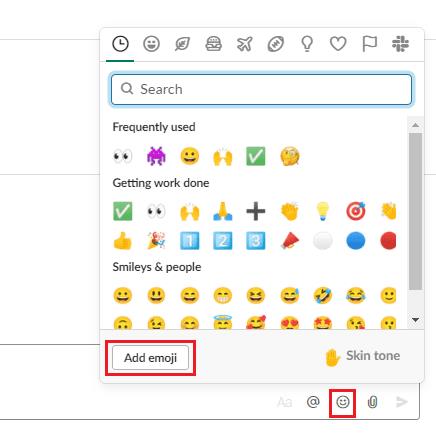
Napsauta chatpalkin oikeassa alakulmassa olevaa hymiöpainiketta avataksesi emoji-valitsin ja napsauta sitten Lisää emoji.
Oletusarvoisessa "Muokatut emojit" -välilehdellä voit ladata hymiöitä työtilaan ja nimetä ne. Napsauta "Lataa kuva" valitaksesi tiedoston kiintolevyltäsi.
Vinkki: Kuvan latausruudun vasemmalle puolelle tulee pieni esikatselu, joka näyttää, miltä emoji näyttää sekä vaaleissa että tummissa teemoissa.
Kun olet ladannut kuvan, tiedostonimeä käytetään ehdottamaan emojille nimeä. Jos et ole tyytyväinen luotuun nimeen, napsauta tekstiruutua ja nimeä se uudelleen.
Vinkki: Valitsemasi emojin nimi on emojin tekstiversio. Aivan kuten hymyilevä emoji voidaan näyttää muodossa ":smile:", emojissasi cat_snooze on tekstimuoto ":cat_snooze:". Tämä teksti näkyy ihmisille, joten älä valitse mitään töykeää tai noloa.
Kun olet tyytyväinen lataamaasi kuvaan ja nimeen, napsauta "Tallenna" lisätäksesi uuden emojin työtilaan.
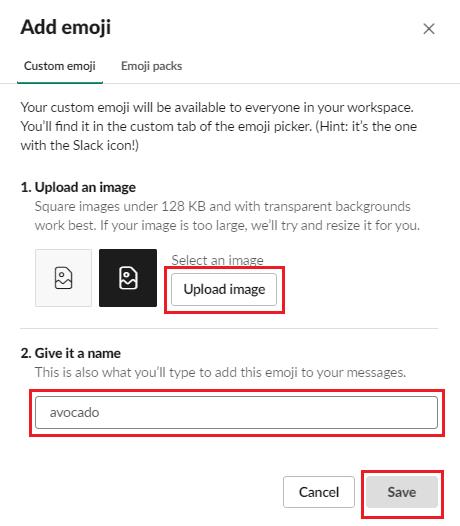
Lataa kuva, määritä emojin nimi ja napsauta "Tallenna".
Jotta voit käyttää mukautettuja emojiasi, avaa emoji-valitsin uudelleen ja vieritä sitten luettelon alaosaan tai napsauta Slack-luokkakuvaketta oikeassa yläkulmassa, jolloin pääset Mukautettu-osioon. Täällä näet joitain Slackin tarjoamia mukautettuja oletushymiöitä ja itse lataamasi emojit. Vaihtoehtoisesti voit kirjoittaa tekstiversion kaksoispisteen (":") ympäröimänä. Kun kirjoitat nimeä, Slack tekee emojiehdotuksia, jotka voit napsauttaa hyväksyäksesi.
Vinkki: Kun kirjoitat koko emojin nimen, mukaan lukien kaksoispisteet molemmissa päissä, teksti korvataan emojilla.
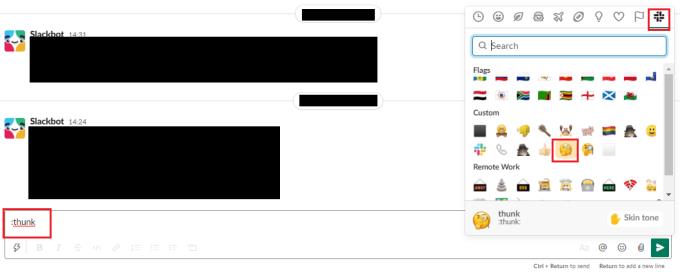
Napsauta Slack-logoa emojivalitsimen oikeassa yläkulmassa päästäksesi mukautettuun osioon tai kirjoita emojin nimi kaksoispisteiden ympäröimänä.
Emojit ovat kevytmielisiä viestintäapulaisia; mukautetut voivat lisätä vähän ylimääräistä hauskaa. Noudattamalla tämän oppaan ohjeita voit ladata ja käyttää omia mukautettuja hymiöitäsi työtilassasi.
Muuta mitä Enter-painike tekee Slackin kanssa, jotta se aloittaa uuden rivin ja estä lähetystä aikaisin.
Miksi valita Slackin eikä Skypen? Slack varmistaa vähemmän kommunikaatiohäiriöitä tiimitilassasi ja antaa sinun käyttää oikeaa tietoa ajoissa.
Päästä lähettäjän katuminen pois ja opi poistamaan Slack-viestejä. Täältä löydät myös vaiheittaisen oppaan Slack-viestien poistamiseen joukkona.
Jos Slack ei lähetä viestejäsi, voit käyttää muutamia ratkaisuja korjataksesi tämän ongelman lopullisesti.
Lisää ylimääräinen suojaustaso Slack-tileillesi ottamalla käyttöön kaksivaiheinen todennus. Katso kuinka helppoa se on ottaa käyttöön.
Tarvitsetko Slackin jäsentunnuksen? Katso, mitä ohjeita noudattamalla löydät sen nopeasti.
Yksi Slackin hienoista ominaisuuksista on Slackbot, joka on robotti, joka vastaa tiettyihin komentoihin. Slackbot voidaan myös konfiguroida tarjoamaan mukautettavaa
Voit pitää epäilyttävät toiminnot hallinnassa käyttämällä Slacks Access Logs -lokeja. Katso, kuinka pääset siihen käsiksi.
Kun aihe on tulossa liian suosituksi ohitettavaksi, miksi et luo sille kanavaa Slackiin? Katso, kuinka voit luoda kanavan.
Varmista, että kaikki noudattavat ohjeitasi nimeäessään itsensä Slackiin. Katso, kuinka nämä säännöt näytetään tämän opetusohjelman avulla.
Etkö ole tyytyväinen Slackin oletusarvoiseen työpaikan lokiin? Katso, mitä ohjeita sen muuttamiseen tulee noudattaa.
Emojit ovat hauska ja kevyt tapa kommunikoida. Ne toimivat jopa kielimuurien yli, koska ne eivät ole riippuvaisia sanoista. Slack-työtilassasi on saatavilla valtava määrä Tarvitsetko tietyntyyppisiä emojihahmoja? Tämän oppaan avulla voit lisätä omia mukautettuja emoji-merkkejä.
Slack on online-chat-ohjelma, jota yritykset ja muut ammattilaiset käyttävät usein pitääkseen yhteyttä toisiinsa. Slack-ohjelmassa on monia
Voi olla vaikeaa löytää tapoja auttaa tiimiäsi saamaan yhteyttä ja pysymään tuottavana. Olet ehkä kuullut Slackista, viestintäsovelluksesta, joka näyttää tuovan kaiken
Katso, kuinka helppoa on vaihtaa aikavyöhykettä Slackin avulla tämän opetusohjelman avulla. Vaihdat aikavyöhykkeesi alle minuutissa.
Vaikka Jira-sovellus on uusi, siitä on nopeasti tullut yksi parhaista sovelluksista muistutusten ja ilmoitusten asettamiseen Slack-ryhmissä. Ei vain Jira Tämä opetusohjelma opettaa sinulle Jira-muistutusten määrittämistä Slack Groupsissa.
Kaikkien on aika vaihtaa salasanansa Slackin kautta. Katso kuinka pakottaa kaikki luomaan uusi.
Varmuuskopion luominen tärkeistä Slack-viesteistä on välttämätöntä. Katso, kuinka voit viedä Slack-työtilatietosi.
Slack on Internet-chat-sovellus, jonka avulla keskustelut pysyvät järjestyksessä työskennellessäsi. Keskustelut voidaan järjestää aiheittain, yksityisesti
Saatko liian monta sähköpostia? Jos haluat poistaa Slackin ilmoitussähköpostit postilaatikostasi, nämä vinkit kiinnostavat sinua.
Voit löytää useita laajennuksia Gmailille, jotta sähköpostinhallintasi olisi tuottavampaa. Tässä ovat parhaat Gmail Chrome -laajennukset.
Aseta Chrome tyhjentämään evästeet poistuttaessa parantaaksesi tietoturvaa poistamalla evästeet heti, kun suljet kaikki selainikkunat. Tässä on kuinka se tehdään.
Oikean maksukortin etsiminen taskustasi tai lompakostasi voi olla todellinen vaiva. Viime vuosina useat yritykset ovat kehittäneet ja lanseeranneet lähimaksuratkaisuja.
Muuta minkä tahansa videon nopeutta Android-laitteellasi ilmaisella hyödyllisellä sovelluksella. Lisää sekä hidastustoiminto että nopeasti eteenpäin -efekti samaan videoon.
Aseta ajastimia Android-sovelluksiin ja pidä käytön hallinta erityisesti silloin, kun sinulla on tärkeitä töitä tehtävänä.
Facebook-kaverisi voivat nähdä kaikki kommentit, joita kirjoitat julkisille julkaisuilla. Facebookin kommentit eivät sisällä yksittäisiä yksityisyysasetuksia.
Kun kuulet sanan evästeet, saatat ajatella suklaahippuevästeitä. Mutta on myös evästeitä, joita löydät selaimista, jotka auttavat sinua saamaan sujuvan selailukokemuksen. Tässä artikkelissa kerrotaan, kuinka voit konfiguroida evästeasetuksia Opera-selaimessa Androidille.
Tyhjennä sovelluksen lataushistoria Google Playssa saadaksesi uuden alun. Tässä ovat aloittelijaystävälliset vaiheet, joita seurata.
Jos USB-äänet ilmenevät ilman syytä, on olemassa muutamia menetelmiä, joilla voit päästä eroon tästä kummallisesta laitteiden katkaisuääneistä.
Katso, mitä vaiheita sinun tulee seurata poistaaksesi Google Assistant käytöstä nopeasti rauhoittuaksesi. Tunne itsesi vähemmän vakoilluksi ja poista Google Assistant käytöstä.



























